导读 近日有关于Word2007制作单位信纸的问题受到了很多网友们的关注,大多数网友都想要知道Word2007制作单位信纸的具体情况,那么关于到Word2007
近日有关于Word2007制作单位信纸的问题受到了很多网友们的关注,大多数网友都想要知道Word2007制作单位信纸的具体情况,那么关于到Word2007制作单位信纸的相关信息,小编也是在网上进行了一系列的信息,那么接下来就由小编来给大家分享下小编所收集到与Word2007制作单位信纸相关的信息吧(以下内容来自于网络非小编所写,如有侵权请与站长联系删除)
目前大多数单位都有内部的红头信纸,发文、写材料都要用到,接下来就简要介绍这些信纸是怎么制作出来的:
首先观察单位信纸的组成部分:单位名抬头、信纸横线(最顶行和最尾行线型加粗)、单位信息以及日期栏,

信纸的横线可以利用Word2007的表格功能完成。“插入”--在表格选项卡选选择“插入表格”。

打开“插入表格”对话框,设置20行1列,确定。

如此就插入了表格,全选表格将表格往下面拖一点。单击“表格工具”下的“布局选项卡”,在“表”选项卡中单击“属性”按钮。
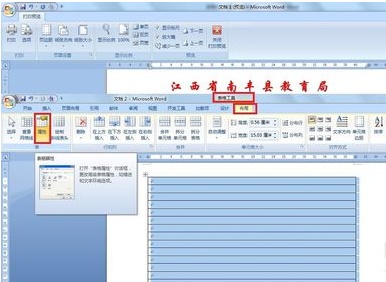
进入“表格属性”对话框,单击“表格”选项卡下的“边框和底纹”按钮,进入“边框和底纹”对话框,依次参照下图进行设置,此时完成表格左右边线的去除。
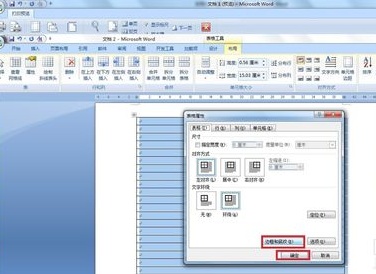
接着在“表格属性”对话框的“行”选项卡下按照下图设置,如此调整行横线间距问0.9cm。
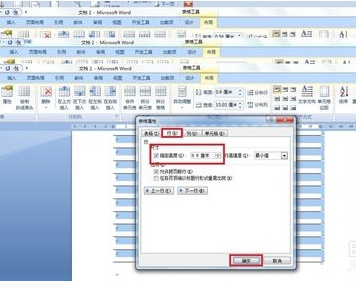
进入“表格属性”对话框,单击“表格”选项卡下的“边框和底纹”按钮,进入“边框和底纹”对话框,依次参照下图进行设置,此时完成表格最顶、最底边线的加粗设置以及线型变红。如图,边框线按钮透明表示该项选中,灰色表示取消,先设置好线型,然后点选需要设置的边框线按钮。

可以拉动表格下边框,然后右键单击鼠标,“平均分布各行”表格达到美观效果;

最后插入页眉、页脚,设置好字体、字号、字符间距即可。
